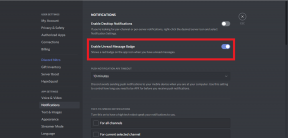Nieoficjalne odzyskiwanie TWRP dla Cubot P40
Miscellanea / / August 04, 2021
Reklamy
W tym przewodniku pomożemy Ci zainstalować TWRP Recovery na urządzeniu Cubot P40. Ten przewodnik zawiera zarówno pisemną instrukcję, jak i samouczek wideo, które pomogą Ci go szybko zainstalować. Upewnij się, że pobrałeś wymagane pliki i od razu przejdź do instrukcji, jak zainstalować TWRP na Cubot P40.
Pamiętaj, że przed przejściem do procesu musisz najpierw odblokować program ładujący urządzenia. Ponieważ producenci OEM smartfonów zapewniają zablokowany program ładujący do swoich urządzeń ze względu na pewne obawy dotyczące bezpieczeństwa, aby zainstalować dowolny plik innej firmy, konieczne będzie odblokowanie tego programu. Wtedy będziesz mógł zainstalować TWRP Custom Recovery na swoim urządzeniu Cubot P40 i root. Odzyskiwanie TWRP może również wykonywać kopie zapasowe Nandroid, przywracać, wymazywać system / dane / pamięć podręczną i nie tylko.

Zawartość strony
- 1 Odzyskiwanie TWRP i jego zalety
- 2 Zalety odzyskiwania TWRP:
-
3 Kroki, aby zainstalować odzyskiwanie TWRP na Cubot P40
- 3.1 Wymagania wstępne:
- 3.2 Pobierz linki:
- 3.3 Szczegóły odzyskiwania TWRP
- 3.4 Metoda 1: Za pomocą narzędzi Flash w smartfonie
- 3.5 Metoda 2: Narzędzie ADB i Fastboot
-
4 Co to jest root?
- 4.1 Zaleta rootowania:
- 5 Kroki, aby zrootować Cubot P40
Odzyskiwanie TWRP i jego zalety
Team Win Recovery Project to niestandardowy obraz odzyskiwania oprogramowania typu open source dla urządzeń z systemem Android. Zapewnia interfejs z ekranem dotykowym, który umożliwia użytkownikom instalowanie oprogramowania firmowego innych firm i tworzenie kopii zapasowych bieżącego systemu, którego funkcje często nie są obsługiwane przez obrazy odzyskiwania zapasów. – WikiPedia
Zalety odzyskiwania TWRP:
- Możesz flashować niestandardową pamięć ROM na Cubot P40 za pomocą TWRP
- Możesz modyfikować pliki zip, aby dostosować swój telefon
- Łatwe do flashowania i używania Xposed Modules przy użyciu TWRP
- Łatwe do rootowania i unrootowania za pomocą flashowalnego zip odzyskiwania TWRP SuperSU
- Możesz zainstalować Magisk na Cubot P40
- Łatwe tworzenie i przywracanie kopii zapasowych Nandroid za pomocą TWRP Recovery.
- Łatwy dostęp do przywrócenia kopii zapasowej Nandroid.
- Możesz sflashować plik obrazu za pomocą TWRP Recovery na Cubot P40
- Łatwe usuwanie wszystkich nadużyć za pomocą TWRP Recovery na Cubot P40.
- Do podkręcania i podkręcania.
- Możesz wyczyścić czyszczenie, pamięć podręczną i dane.
Kroki, aby zainstalować odzyskiwanie TWRP na Cubot P40
Przed przejściem do procesu instalacji TWRP, upewnij się, że przestrzegasz wszystkich wymagań wstępnych wymienionych poniżej.
Reklamy
Wymagania wstępne:
- Testuj tylko na modelu Cubot P40. Nie próbuj tego na innych urządzeniach.
- Należy odblokować bootloader Cubot P40.
- Do tego procesu wymagany jest komputer / laptop i kabel USB.
- Pamiętaj, aby wziąć plik Pełna kopia zapasowa danych urządzenia (bez rootowania).
- Ściągnij Magisk lub SuperSU plik do rootowania. Możesz zastosować jedną z poniższych metod.
- Naładuj baterię urządzenia do pełna.
Pobierz linki:
- Nie Verity opt Encrypt
- Pobierz SuperSU Zip - Do rootowania za pomocą SuperSU
- Pobierz Magisk Zip - Do rootowania za pomocą Magiska
- Sterowniki Cubot USB | Sterowniki MTK USB
- Ściągnij Narzędzie SP Flash
- Pobierz ADB i Fastboot i zainstaluj je na swoim komputerze
- W przypadku pliku rozproszonego wyodrębnij plik Zapasowy ROM dla Cubot P40 lub utwórz plik scatter txt
Szczegóły odzyskiwania TWRP
| Nazwa pliku | Odzyskiwanie TWRP |
| Wersja | 3.4.0 |
| Wsparcie | Nieoficjalny |
| Deweloper | Nieznany |
Pobierz TWRP Recovery
Zrzeczenie się:
GetDroidTips nie ponosi odpowiedzialności za jakiekolwiek uszkodzenia lub błędy, które wystąpią na Twoim urządzeniu podczas / po zainstalowaniu plików lub wykonaniu tego przewodnika. Upewnij się, że wykonałeś pełną kopię zapasową, zanim cokolwiek zrobisz. Zrób to na własne ryzyko.
Metoda 1: Za pomocą narzędzi Flash w smartfonie
Postępuj zgodnie z instrukcjami podanymi poniżej, aby zainstalować TWRP na telefonie (potrzebujesz rozproszonego pliku tekstowego):
Reklamy
Metoda 2: Narzędzie ADB i Fastboot
Po pobraniu wszystkich wymaganych plików, sterowników i narzędzi wykonaj procedurę instalacji.
- Przede wszystkim włącz opcje programisty i tryb debugowania USB na swoim urządzeniu.
- Udaj się do urządzenia Ustawienia > System > O telefonie > następnie stuknij numer kompilacji siedem razy, aby włączyć tryb opcji programisty.

- Teraz przejdź do opcji programisty w menu Ustawienia i włącz przełącznik, aby włączyć debugowanie USB.

- Następnie otwórz folder ADB i Fastboot na swoim komputerze. Następnie naciśnij i przytrzymaj klawisz Shift i kliknij prawym przyciskiem myszy, aby otworzyć okno poleceń.

- Wyłącz urządzenie> Naciśnij i przytrzymaj jednocześnie przycisk zwiększania głośności + zasilania przez kilka sekund, aby przejść do trybu Fastboot.
- Podłącz urządzenie do komputera za pomocą kabla USB i wpisz następujący kod w oknach poleceń i naciśnij enter:
adb reboot bootloader
- Teraz Twoje urządzenie zostało pomyślnie podłączone jako urządzenie Fastboot.
- Wpisz następujące polecenie i naciśnij Enter, aby sprawdzić, czy urządzenie Fastboot jest podłączone, czy nie:
urządzenia Fastboot
- Teraz, aby zainstalować TWRP Recovery na swoim telefonie, wpisz następujące polecenie i naciśnij enter:
szybkie odzyskiwanie flashboot twrpname.img
- Aby po prostu uruchomić, możesz użyć polecenia bootowanie fastboot twrpname.img
- Otóż to. Pomyślnie zainstalowałeś TWRP Recovery na urządzeniu Cubot P40. Teraz musisz sflashować Root.
Co to jest root?
Rootowanie smartfona to nieoficjalny sposób na umożliwienie administratorowi lub superużytkownikowi dostępu do systemu i podsystemu urządzenia. Dlatego użytkownik może łatwo modyfikować, zmieniać, edytować lub usuwać pliki systemowe i aplikacje.
Za pomocą rootowania możesz odinstalować oprogramowanie typu bloatware, zwiększyć wydajność urządzenia, zmniejszyć zużycie baterii, zainstalować moduły Xposed i nie tylko. Jednak rootowanie smartfona spowoduje utratę gwarancji na urządzenie i możesz nie otrzymywać już aktualizacji oprogramowania OTA. Niewłaściwy sposób rootowania może również łatwo zepsuć urządzenie. Dlatego postępuj zgodnie z instrukcją.
Zaleta rootowania:
- Możesz uzyskać dostęp do wszystkich plików na swoim Cubot P40, nawet do plików znajdujących się w katalogu głównym telefonu.
- Możesz zwiększyć wydajność swojego Cubot P40 wg przetaktowywanie.
- Rootując możesz zwiększyć żywotność baterii przez podkręcenie Cubot P40.
- Odinstaluj Bloatware na Cubot P40.
- Możesz blokować reklamy w dowolnych aplikacjach na Androida, takich jak YouTube i innych aplikacjach związanych z grami.
Przeczytaj także: 5 najlepszych alternatyw Adblock Plus dla Androida
- Rootując Cubot P40, możesz przeglądać, edytować lub usuwać dowolny plik systemowy w katalogu głównym.
- Możesz zainstalować Xposed Framework i wiele Moduł Xposed wsparcie.
Kroki, aby zrootować Cubot P40
Przewodnik po Root Cubot P40 przez SuperSUPrzewodnik po Root Cubot P40 przez MagiskZakładamy, że ten szczegółowy przewodnik instalacji będzie dla Ciebie pomocny. W przypadku jakichkolwiek pytań zachęcamy do zadawania pytań w komentarzach poniżej.
Reklamy Jeśli posiadasz smartfon DEXP Ixion ES550 Soul 3 Pro, teraz możesz zainstalować TWRP Recovery na…
Reklamy W tym przewodniku pomożemy Ci flashować Magisk, aby zrootować Cherry Omega HD…
Reklamy Archos Access 57 to jeden z najnowszych smartfonów marki Archos. Działa na standardowym Androidzie…